Eroare la actualizarea ferestrelor 10. Rezolvarea erorilor de actualizare Windows
Destul de des utilizatorii Windows 7 (și nu numai ei) au probleme atunci când sistemul este pornit, dar din anumite motive nu funcționează și "Winda" emite un mesaj cu eroare 80070002. Să vedem de ce apare și să-ți spun despre asta , cum să o corectezi prin metodele cele mai simple.
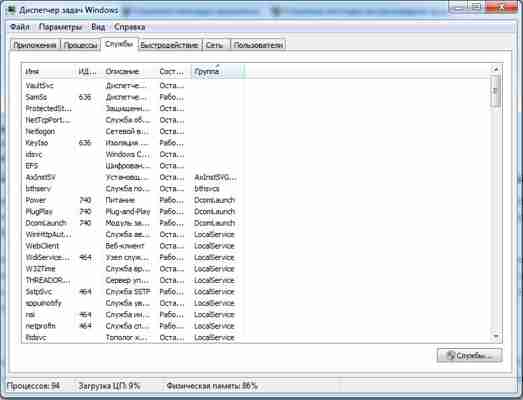
De ce apare eroarea 80070002?
În mod strict vorbind, pot exista multe motive pentru un astfel de eșec, însă, în termeni generali, totul se reduce la faptul că serviciul responsabil pentru găsirea și instalarea pachetelor de actualizare funcționează incorect sau se află în conflict cu alte procese.
Aici apare eroarea 80070002 (Windows 7) la instalarea actualizărilor. În această privință, puteți oferi mai multe soluții de bază pentru a scăpa de eșecuri de acest tip, mai ales că nu este atât de dificil să faceți acest lucru, așa cum pare la prima vedere. O mică răbdare și totul se va întoarce.
Cod 80070002 (eroare 7): cum să o rezolvi în modul cel mai simplu?
Pentru început, ia în considerare, ca să spunem așa, versiunea clasică. Deci, presupunem că sistemul a emis o eroare 80070002 la instalarea actualizărilor în Windows 7. Ce ar trebui să fac? În cea mai simplă versiune a metodologiei de rezolvare a acestei probleme, folosim "Centrul de actualizare", care poate fi accesat direct din panoul de control standard.
Aici trebuie să utilizați funcția de căutare manuală de actualizare. Este foarte probabil ca, dacă acestea să fie găsite și instalate fără plângeri, atunci totul va cădea, iar eroarea 80070002 nu va apărea mai mult.
Setările datei și orei
Există un motiv mai frecvent pentru apariția unui astfel de defect - setarea incorectă a datei și a timpului. La urma urmei, când încerci să actualizezi ceea ce se întâmplă? Data sistemului este comparată cu setările centrului de pe serverul de la distanță și cu data lansării actualizării. Ca urmare, cu această discrepanță, pachetele nu sunt instalate.
Cum pot remedia 80070002 în această situație? Nu este nimic mai ușor. Trebuie doar să setați setările curente corecte. Dar aici ar trebui să acordăm atenție unui singur lucru: modificarea acestora nu ar trebui făcută chiar în sistem, așa cum fac unii utilizatori, apelând parametrii făcând clic pe pictograma din bara de sistem. Această abordare nu va funcționa.
Faceți setări numai în BIOS. La intrarea în secțiunea principală există o astfel de linie. După aceea, este necesar să salvați modificările (de obicei se face cu tasta F10), după care sistemul va reporni cu setările noi. Dacă motivul a fost exact acest lucru, atunci procesul de actualizare va merge fără probleme.
Utilizând repornirea serviciului de actualizare
Acum vom analiza o procedură mai complicată, care exclude apariția unor defecțiuni în majoritatea cazurilor. Pentru ao folosi, trebuie să introduceți comanda în bara de meniu "Run" (Win + R) și să accesați editorul corespunzător.
Aici trebuie să găsiți serviciul corespunzător al centrului de actualizare și să îl opriți. Acum, în directorul rădăcină al sistemului, găsim folderul SoftwareDistribution și redenumiți-l la SoftwareDistributionOLD și apoi suntem de acord cu avertismentul
Acum reveniți la fereastra de servicii și reporniți din nou procesul Centrului de actualizare. Din nou, dacă actualizarea nu pornește automat, puteți utiliza căutarea manuală și instalarea.
Servicii de utilitate terță parte
O altă soluție, prin care bug-ul 80070002 este corectat, este utilizarea unor utilități specializate care permit efectuarea unor astfel de acțiuni complet în modul automat.
Pentru aceasta, Microsoft Fix It Tool "nativ" este cel mai potrivit. Doar rulați aplicația, apoi urmați instrucțiunile din "Expertul", care va efectua mai întâi o scanare completă a sistemului pentru probleme și apoi rezolvați problemele găsite. În caz contrar, alte probleme pot fi găsite de-a lungul drumului, din nou cu rectificarea ulterioară. Aceasta, de fapt, este universalitatea acestei utilități.
Ce poate fi mai mult?
Desigur, acest lucru este departe de toate soluțiile care pot fi utilizate în cazul unei astfel de erori. După cum arată practica, uneori problemele pot fi conectate chiar și cu pachetul Microsoft Office instalat (spre deosebire de versiunea 2003 diferă). Ce să facem în această situație? Da, eliminați-o și, în schimb, puneți-o, de exemplu, o versiune din 2007 sau chiar mai mare. Dar, în principiu, puteți utiliza toate metodele de mai sus ca soluții generale pentru toate cazurile.
De fapt, într-un anumit sens, este mai bine să finalizați fiecare pas, cu excepția stabilirii setărilor de dată și oră, dacă acestea sunt corecte. În orice caz, metoda de repornire a serviciului este universală. Și pentru cei care nu vor să-și piardă timpul și să sapă în aceste setări, utilitarul standard "Microsoft" este, de asemenea, perfect. Cu toate acestea, modul de utilizare depinde de preferințele utilizatorului.
Rămâne să adăugăm că nu toate acestea sunt motive pentru eșecul actualizării. Cine știe, poate că un virus a intrat în sistem, iar eroarea este o consecință a activității sale. Poate că undeva există conflicte la nivelul sistemului de probleme asociate noului software instalat. Da, niciodată nu știi ce poate fi. Într-un caz extrem, dacă nimic nu ajută deloc, puteți încerca să răsuciți sistemul la starea anterioară și apoi să vedeți cum se va comporta serviciul de mai sus.
Sau programe concepute pentru îmbunătățirea și îmbunătățirea activității produsului. Dar, din păcate, în sistemul de operare Windows uneori există probleme și probleme cu instalarea de actualizări. Ce să facem în acest caz? În acest articol, vom examina mai detaliat modul de remediere a erorilor de actualizare Windows. Să înțelegem. Să mergem!
Uneori Centrul de actualizare Windows oferă erori
Există o mulțime de probleme cu actualizările de sistem. Adesea, utilizatorii care au activat modul de actualizare automată în calculatorul lor se plâng de rezultatul. De exemplu, aceștia văd în mod constant un mesaj prin care afirmă că noile setări nu pot fi descărcate sau a apărut o eroare la instalarea acestora. Utilizatorii care preferă să instaleze totul înșiși, sunt adesea nemulțumiți de actualizare. Uneori, în loc de îmbunătăți sistemul de operare , actualizarea duce doar la rezultate și mai grave. Există erori 0x80070057, 80244019, 8007000e și așa mai departe. În această privință, apare o întrebare logică: cum să remediem acest lucru? Mai multe despre aceasta - mai târziu în articol.
A implementat un instrument special pentru a elimina tot felul de probleme, numit "Depanare". Puteți utiliza acest instrument pentru a scăpa de erorile de actualizare Windows. "Depanarea" întrerupe serviciul de sistem Wuauserv și modifică numele pentru partiția c cache și după ce repornește serviciul. Pentru a utiliza acest instrument, tastați "Depanare" în căutarea Windows și selectați rezultatul căutării. Apoi mergeți la "Sistem și securitate".
Accesați secțiunea Sistem și securitate
Odată ce ați accesat fereastra de diagnosticare și depanare de pe computer, faceți clic pe elementul "Avansat" de mai jos. Apoi, asigurați-vă că linia "Aplicare automată a patch-urilor" este bifată în fereastra afișată și selectați modul de pornire cu drepturi de administrator. Porniți procesul de corectare a erorilor - va dura puțin timp. După aceea, închideți fereastra și efectuați din nou instalarea actualizărilor necesare.
În cazul în care metoda descrisă mai sus nu a adus rezultatul dorit, puteți încerca să remediați problema în modul manual. E destul de ușor. Mai întâi, dezactivați serviciul de sistem Wuauserv. Pentru a face acest lucru, mergeți la " Manager de activități "În fila" Servicii ".
Accesați secțiunea Servicii din "Task Manager"
Faceți clic pe linia corespunzătoare cu butonul drept al mouse-ului și selectați opțiunea "Stop" din meniul care se deschide. Pentru a intra în "Task Manager", utilizați căutarea Windows sau o combinație de taste rapide Ctrl + Alt + Delete. Următorul pas este să deschideți linie de comandă în numele administratorului și executați comanda: netstopwuauserv
După executarea comenzii, deschideți folderul "SoftwareDistribution", care se află în secțiunea "Windows" de pe unitatea C. Ștergeți complet conținutul acestui folder. Există fișiere descărcate anterior cu actualizări, așa că nu vă fie frică să eliminați ceva de care aveți nevoie. După ce ați șters dosarul, nu uitați să reporniți din nou serviciul Wuauserv.
un alt metoda de corectare a erorii - Utilizați utilitare terță parte. Printre alte produse, WSUS Offline Update merită o atenție deosebită. Acest utilitar vă permite să descărcați și să instalați actualizările necesare de la Microsoft. WSUS OfflineUpdate este gratuită, astfel încât să puteți descărca cu ușurință de pe Internet.
După instalarea și rularea utilitarului, faceți clic pe butonul cu numele versiunii, care se află în secțiunea "Mostrecentversion". Pe calculatorul dvs. se va descărca arhiva cu fișierul de instalare necesar, numit Rulați-o. În fereastra care se deschide, va trebui să selectați adâncimea de biți sistem de operare, pe care l-ați instalat. Puteți afla aceste informații scriind în sistemul de căutare Windows "Informații sistem". Reveniți la fereastra de descărcare și selectați elementul corespunzător (x86 sau x64). Faceți clic pe butonul "Start". Așteptați un timp până când descărcările sunt actualizate. La sfârșitul procedurii, va apărea o fereastră care vă oferă posibilitatea de vizualizare a listei de fișiere descărcate. Dați clic pe "Da" sau pe "Nu", în funcție de dorința dvs. După aceea, executați fișierul care se află în dosarul "client". În fereastra care apare, faceți clic pe butonul "Start" pentru a începe procesul de instalare. Așteaptă o vreme. Gata!
Acum știi cum să remediezi erorile de actualizare Windows. După cum puteți vedea, acest lucru este destul de simplu. Scrieți în comentarii, a făcut acest articol să vă ajute și să le spuneți altor utilizatori despre propria dvs. experiență în rezolvarea unor astfel de probleme.
În ciuda popularizării actuale a teatrului de operații sisteme Windows 10, cel mai comun produs al Microsoft este încă Windows 7.
Acest lucru se datorează atât fiabilității, cât și ușurinței de utilizare, și totuși nu este compatibilitatea completă a majorității programelor cu noua platformă. Prin urmare, funcționarea în siguranță a acestui sistem de operare reprezintă o problemă urgentă pentru majoritatea companiilor mari.
Unul dintre elementele de protecție a sistemului de operare de amenințările externe este corecția promptă și promptă a problemelor de securitate ale kernelului Windows, obținând pachete de service de la furnizorul oficial al produsului. Dar într-o serie de cazuri există probleme, ca urmare a faptului că sistemul de operare nu poate căuta actualizări, ceea ce va avea un efect negativ asupra funcționării corecte. Una dintre aceste probleme este eroarea centrului de actualizare 80072EE2.
În fiecare an, din ce în ce mai mulți utilizatori de software Windows se confruntă cu creșterea fluxului de produse software necesare pentru o activitate deplină pe Internet. În acest sens, unele dintre ele sunt instalate ca utilități suplimentare de la Microsoft și mijloacele de protecție criptografică a informațiilor. Toate acestea impun restricții suplimentare pentru Windows Update care afectează funcționarea acestuia.
Să evidențiem principalele cauze ale erorii 80072EE2:
Serviciul de descărcare pentru actualizările recomandate nu funcționează corect. În mod special, rețineți că actualizările recomandate nu sunt actualizări obligatorii ale sistemului de operare, care pot include o varietate de produse Microsoft care nu sunt legate de problemele de securitate din Windows 7. (Microsoft Office, Skype, Windows Live și altele)
Un program de protecție criptografică pentru CryptoPRO a fost instalat pe computer. Ca urmare, serviciul Windows Update a fost restricționat.
Probleme de lucru.
Cum pot remedia eroarea de actualizare 80072EE2 în Windows 7?
Cea mai ușoară soluție este să dezactivați descărcarea actualizărilor recomandate în sistemul de operare. Pentru a face acest lucru, faceți clic pe meniul "Start" și accesați proprietățile computerului:
Acum selectați "Windows Update":
Accesați fila "Setări":
Repornim calculatorul și încercăm să descărcăm actualizări.
Dacă această metodă nu vă convine, încercați să eliminați programul de protecție criptografică CriptoPro. Pentru aceasta, mergeți la Panoul de control și selectați "Eliminați programele":
Descoperim programul CryptoPro CSP în listă și îl ștergem:
Faceți clic pe "OK" în fereastra cu o solicitare de a reporni sistemul:
După repornirea calculatorului, încercăm să ne actualizăm din nou.
Notă: Dacă acest program este necesar pentru a lucra, vă sfătuiesc să instalați o versiune nouă a acestui produs. În prezent, cea mai recentă versiune este CryptoPRO CSP R3.
O altă modalitate de a repara 80072EE2 este de a curăța și de a rezolva problemele de registry. Pentru a face acest lucru, trebuie să descărcați versiunea curentă a programului CCleaner de pe site-ul oficial Piriform. Mergem la site, alegeți versiunea gratuită și faceți clic pe link-ul de descărcare:
Lansați fișierul descărcat, selectați limba și faceți clic pe butonul "Install" (Instalare):
După instalare, executați programul, accesați meniul "Registru" și faceți clic pe "Probleme de căutare":
Reportim calculatorul și căutăm actualizări.